Appleが今年初めにAirPodsに「HeySiri」を導入したとき、世界で最も人気のあるワイヤレスイヤホンはさらに良くなりました。 ただし、興奮しすぎる前に、「HeySiri」は第2世代以降のAirPods(AirPods Proを含む)でのみ機能することを知っておいてください。これを読んでいる場合は、おそらくまったく機能していません。
ほとんどのAirPods所有者にとって、問題はありません。 AirPodsが耳に入ったときはいつでも「HeySiri」と言って、Appleのパーソナルアシスタントに入札を依頼してください。 Siriがあなたの命令を実行する前に、Siriの息を切らしたというはっきりとしたビープ音が聞こえるはずです。
しかし、他のユーザーはそれほど幸運ではありません。 彼らが何をしようとしても、Siriは耳を貸しません。 まったく新しいAirPodsProまたはAirPods2のセットを使用しても、「HeySiri」を機能させるためにいくつかの深刻なトラブルシューティングが行われます。
だからこそ、私たちがお手伝いします。 以下のアドバイスに従って、AirPodsの「HeySiri」を修正してください。 そして、下部のコメントでそれがどうなるか教えてください!
コンテンツ
-
クイックヒント
- 関連している:
-
「HeySiri」に適したAirPodsはありますか?
- AirPods1またはAirPods2?
- AirPodsのモデル番号を見つけるにはどうすればよいですか?
- AirPodsが「HeySiri」をサポートしていない場合、AirPodsでSiriをアクティブ化するにはどうすればよいですか?
-
Siriの要件を満たしていることを確認してください
- 1. インターネット・アクセス
- 2. 言語と地域
- 3. 更新されたソフトウェア
-
AirPodsが接続するデバイスで「HeySiri」をオンにします
- iPhone、iPad、またはiPod touchで「HeySiri」をオンにするにはどうすればよいですか?
- Macで「HeySiri」をオンにするにはどうすればよいですか?
-
スクリーンタイムでSiriの制限をオフにする
- iPhone、iPad、またはiPod touchでSiriの制限をオフにするにはどうすればよいですか?
- MacでSiriの制限をオフにするにはどうすればよいですか?
-
AirPodsのマイクを確認してください
- AirPodsのマイクを掃除するにはどうすればよいですか?
- AirPodsでマイクを選択するにはどうすればよいですか?
-
接続されているデバイスのソフトウェアを更新します
- iPhone、iPad、またはiPod touchのソフトウェアを更新するにはどうすればよいですか?
- Macでソフトウェアを更新するにはどうすればよいですか?
- AirPodsのファームウェアを更新するにはどうすればよいですか?
- ベータ版ソフトウェアはどうですか?
-
デバイスを再起動し、AirPodsをリセットします
- 接続したデバイスを再起動する必要がありますか?
- AirPodsをリセットするにはどうすればよいですか?
- 接続されているデバイスの設定をリセットします
- iPhone、iPad、またはiPod touchのすべての設定をリセットするにはどうすればよいですか?
-
Appleサポートに連絡する
- 関連記事:
クイックヒント
 パーソナルアシスタントは時間を節約する必要があります。 「HeySiri」がAirPods(第2世代)で機能しない場合は、次の簡単なヒントを試すか、以下の投稿全体をお読みください。
パーソナルアシスタントは時間を節約する必要があります。 「HeySiri」がAirPods(第2世代)で機能しない場合は、次の簡単なヒントを試すか、以下の投稿全体をお読みください。
- AirPodsを接続するデバイスの「HeySiri」をオンにします。
- ベータ版を含まない、利用可能な最新のソフトウェアにデバイスを更新します。
- AirPodsをケースに戻し、セットアップボタンを押したままにしてリセットします。
- デバイスのすべての設定をリセットし、「Hey Siri」をオンにして、AirPodsを再度ペアリングします。
- 1対1の技術サポートについては、アップルサポートにお問い合わせください。
関連している:
- AirPodsを紛失しました! 紛失したAirPodsまたはAirPodケースを見つける方法
- AirPodsは自動ペアリングしませんか? 同期の問題? 直し方
- 片耳でしか再生されないAirPodsまたはヘッドフォン、修正方法
- あなたのAirPodsはiOS13でさらに良くなっています
- AirPodsケースが緑色に点滅:それはどういう意味ですか?どうすれば修正できますか?
- レビュー:AirPods2で最高のものが良くなる
- Appleは第2世代のAirPodsを発表しました(ただし、「AirPods2」ではありません)
「HeySiri」に適したAirPodsはありますか?
すぐにはわかりませんが AppleのAirPodsページ、「Hey Siri」は、AirPodsProと第2世代のAirPodsでのみご利用いただけます。 したがって、最初に行うことは、正しいものがあることを確認することです。
AirPods1またはAirPods2?

AirPods Pro(ステムが短く、ケースが異なる)と古いAirPodsモデルの違いは簡単にわかります。 第1世代と第2世代の違いを区別するのはそれほど簡単ではありません。
残念ながら、AirPods(第2世代)、より一般的にはAirPods 2として知られているものは、オリジナルと同じように見えます。 不運なユーザーの中には、AirPods 2の代金を支払ったときに、誤って元のAirPodsを与えられてしまうほどです。

以下の手順に従って、特定のAirPodsのモデル番号を見つけ、それを下の表と比較して、使用しているAirPodsを見つけてください。
AirPodsのモデル番号を見つけるにはどうすればよいですか?
- AirPodsをiPhone、iPad、またはiPodtouchに接続します。
- 接続されたデバイスで、[設定]> [一般]> [バージョン情報]に移動します。
- 下にスクロールしてAirPodsをタップすると、モデル番号が表示されます。
| 左AirPod | 右AirPod | |
| AirPods(第1世代) | A1722 | A1523 |
|---|---|---|
| AirPods(第2世代) | A2031 | A2032 |
AirPodsが「HeySiri」をサポートしていない場合、AirPodsでSiriをアクティブ化するにはどうすればよいですか?
オリジナルのAirPodsをお持ちの場合でも、 ダブルタップでSiriをアクティブにする.
接続されたデバイスのBluetooth設定からAirPodsを選択して、このオプションをオンにしてください。 次に、左または右のAirPodをダブルタップして、Siriと話します。

Siriの要件を満たしていることを確認してください
「HeySiri」がなくても、AppleのパーソナルアシスタントがAirPodsで作業するには、適切なものを用意する必要があります。 以下の各カテゴリをチェックして、Siriが適切に機能するために必要なすべてのものを提供していることを確認してください。
1. インターネット・アクセス
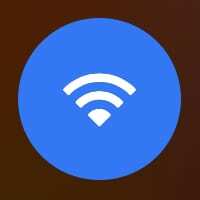
Siriにはインターネットアクセスが必要です。 これは、Appleの古い音声制御システムとは異なります、しかし、Siriは結果としてはるかに多くのタスクを実行できます。 「HeySiri」を使用するときは、AirPodsを接続するデバイスにアクティブなインターネット接続があることを確認してください。
2. 言語と地域

さらに、Siriはすべての言語または地域で利用できるわけではありません。 AppleのWebサイトでSiriの可用性を確認してください。 言語または地域がリストにない場合は、接続されているデバイスの設定を変更するか、AppleがSiriの機能を拡張するのを待つことができます。
3. 更新されたソフトウェア

最後に、AirPodsで「HeySiri」を使用するには、最新のソフトウェアを実行する必要があります。 AirPodsを接続するデバイスに関係なく、新しいソフトウェアアップデートを確認し、少なくともiOS 12.2、watchOS 5.2、tvOS 12.2、またはmacOS10.14.4を実行していることを確認してください。
AirPodsが接続するデバイスで「HeySiri」をオンにします
AirPodsを使用する場合、Siriの動作は、接続しているデバイスの設定によって異なります。 iPhoneで「HeySiri」がオフになっている場合、そのデバイスに接続している間はAirPodsProまたは2から使用できません。
以下の手順に従って、AppleデバイスのSiriと「HeySiri」機能をオンにします。
iPhone、iPad、またはiPod touchで「HeySiri」をオンにするにはどうすればよいですか?
- [設定]> [Siriと検索]に移動します。
- [Listen for“ Hey Siri”]をオンにします。
- プロンプトが表示されたら、指示に従って「HeySiri」を設定します。
- また、ロック時にSiriを許可するオプションをオンにします。
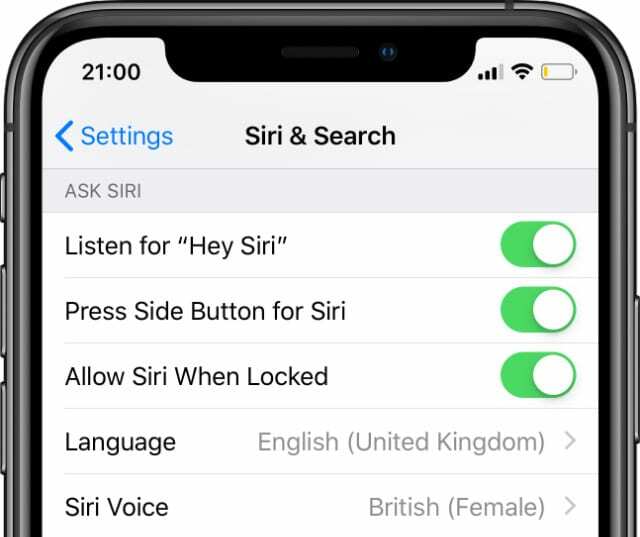
Siri、「Hey Siri」をオンにして、設定で画面アクセスをロックします。
Macで「HeySiri」をオンにするにはどうすればよいですか?
- メニューバーから、>システム環境設定…> Siriに移動します。
- [AskSiriを有効にする]チェックボックスをオンにします。
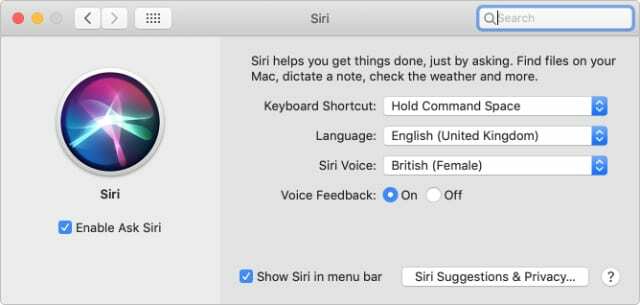
macOSのシステム環境設定からAskSiriを有効にします。
スクリーンタイムでSiriの制限をオフにする
コンテンツとプライバシーの制限を使用してデバイス上のアダルトコンテンツを制限している場合、これらの制限によってSiriが正しく機能しなくなる可能性もあります。 制限は、一般設定にありました ただし、iOS12では画面時間設定に移動しました.
以下の手順に従って、デバイスの制限によってSiriがAirPodsでブロックされないようにしてください。
iPhone、iPad、またはiPod touchでSiriの制限をオフにするにはどうすればよいですか?
- [設定]> [利用時間]> [コンテンツとプライバシーの制限]に移動します。
- プロンプトが表示されたら、ScreenTimeパスコードを入力します。
- コンテンツとプライバシーの制限を完全にオフにするか、次のいずれかを行います。
- [許可されたアプリ]に移動し、SiriとDictationをオンにします。
- 次に、コンテンツの制限に移動し、SiriWeb検索コンテンツを許可します。
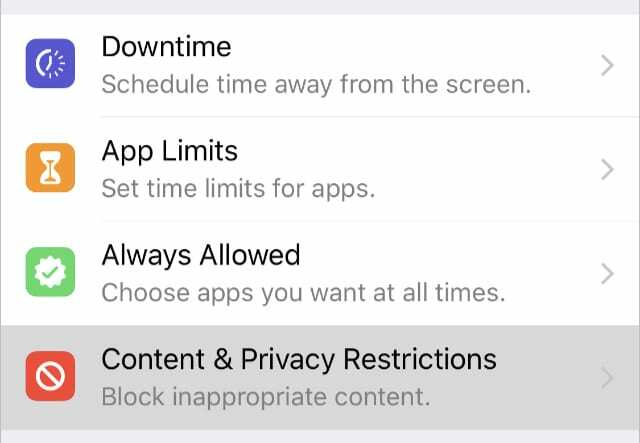
iOS12以降の画面時間設定で制限を見つけてください。
MacでSiriの制限をオフにするにはどうすればよいですか?
-
macOS Catalina以降の場合:
- メニューバーから、>システム環境設定>画面時間、コンテンツ、プライバシーに移動します。
- コンテンツとプライバシーの制限を完全にオフにするか、次のいずれかを行います。
- [アプリ]タブで、[Siriとディクテーション]をオンにします。
- [コンテンツ]タブで、SiriのWeb検索コンテンツをオンにします。
-
macOS High Sierra以前の場合:
- メニューバーから、>システム環境設定>ペアレンタルコントロールに移動します。
- [その他]というタイトルのタブに移動します。
- Siriとディクテーションをオフにするには、チェックボックスをオフにします。
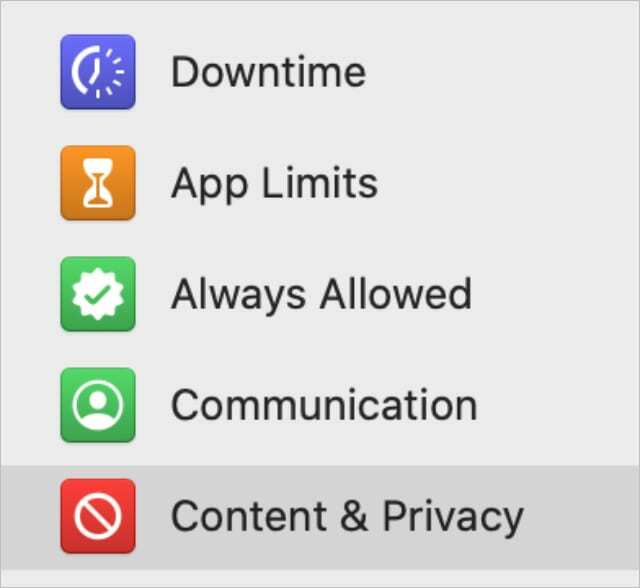
AirPodsのマイクを確認してください
「HeySiri」は、AirPodsProまたはAirPods2のマイクが正しく機能するかどうかに依存します。 破片がそれらのマイクをブロックしている場合、またはSiriがAirPodsマイクを使用することを知らない場合、彼女はあなたが彼女の注意を求めるのを聞くことは決してありません。
AirPodsのマイクを掃除するにはどうすればよいですか?
AirPodsを視覚的に検査して、汚れ、ほこり、汚れの兆候がないか調べます。 これらの物質のいずれかが蓄積し、問題を引き起こす可能性があります。 マイクは、汚れがたまりやすい金属グリルの後ろの各AirPodの一番下にあります。
乾いた綿棒または柔らかい毛のブラシを使用して、 AirPodsを掃除する. AirPodsは防水ではないため、クリーニング中に液体を使用しないでください。

AirPodsでマイクを選択するにはどうすればよいですか?
AirPodsがきれいにきれいであっても、Siriはその中のマイクを聞いていない可能性があります。 「HeySiri」が機能するために使用するときはいつでも、SiriがAirPodsマイクに自動的に切り替わるようにする必要があります。 これは通常、デフォルトです。
- 接続されているiOSまたはiPadOSデバイスで、[設定]> [Bluetooth]に移動します。
- AirPodsの横にあるiボタンをタップします。
- マイクを選択し、AirPodsの自動切り替えを有効にします。
接続されているデバイスのソフトウェアを更新します
古いソフトウェアは、電子機器にあらゆる種類の問題を引き起こす可能性があります。 動作が遅くなったり、応答しなくなったりする場合があります。 または、AirPods2で「HeySiri」が機能しない理由である可能性があります。
簡単な解決策は、新しいソフトウェアの更新を確認し、利用可能なものをダウンロードすることです。 AirPodsを接続するデバイスごとにこれを行う必要があります:iPhone、iPad、iPod touch、またはMac。
AirPodsProには iOS 13.2以降、iPadOS 13.2以降、watchOS 6.1以降、tvOS 13.2以降、またはmacOS Catalina10.15.1以降を実行しているAppleデバイス。
AirPods2には iOS 12.2以降、watchOS 5.2以降、tvOS 12.2以降、またはmacOS Mojave10.14.4以降を実行しているAppleデバイス。
iPhone、iPad、またはiPod touchのソフトウェアを更新するにはどうすればよいですか?
- iOSまたはiPadOSデバイスがインターネットに接続されていることを確認してください。
- [設定]> [一般]> [ソフトウェアアップデート]に移動します。
- デバイスが新しいアップデートを確認するのを待ちます。
- 利用可能なアップデートをダウンロードしてインストールします。

iPhoneに最新のソフトウェアをダウンロードします。
Macでソフトウェアを更新するにはどうすればよいですか?
- Macがインターネットに接続されていることを確認してください。
- メニューバーから、>システム環境設定…>ソフトウェアアップデートに移動します。
- Macが新しいアップデートをチェックするのを待ちます。
- 利用可能なアップデートをダウンロードしてインストールします。
![[ソフトウェアアップデート]ウィンドウで[今すぐアップデート]をクリックします](/f/247df2b6679dbf2773844b3c14128051.jpg)
Appleは常に新しいソフトウェアアップデートをリリースしています。Macが最新であることを確認してください。
AirPodsのファームウェアを更新するにはどうすればよいですか?
ファームウェアは、AirPodsなどの電子機器に恒久的にプログラムされるソフトウェアの一種です。 AirPodsのファームウェアはあまり頻繁に更新されませんが、ファームウェアが古くなっていると、「HeySiri」で問題が発生する可能性があります。
残念ながら、AirPodsのファームウェアを手動で更新する方法はありません。 オンラインのiPhoneまたはiPadに接続するたびに、舞台裏で自動的に発生します。
ベータ版ソフトウェアはどうですか?
多くのユーザーが参加しています アップルベータソフトウェアプログラム iOS、iPadOS、macOSを早期にテストします。 これを行うことで、ソフトウェアの公開リリースの前にAppleが修正する必要のあるエラーを発見することができます。
これは、新しいソフトウェアを早期に発見するためのエキサイティングな方法ですが、ベータソフトウェアを使用すると、デバイスで問題が発生しやすくなります。 これは多くの場合、デバイス上の未完成のソフトウェアの結果であり、次のアップデートで修正されるまで待つ必要がある場合があります。
「HeySiri」がAirPodsProまたは2で機能せず、接続されているデバイスがベータソフトウェアを実行している場合は、 代わりに、iOSまたはmacOSの安定バージョンに戻すことを検討してください.

デバイスを再起動し、AirPodsをリセットします
最も基本的なトラブルシューティング手順の1つは、問題のあるデバイスを再起動することです。 オフにしてからもう一度オンにします。 しかし、オフスイッチがないため、AirPodsではそれはそれほど簡単ではありません! 代わりに、イヤホンをリセットして、デバイスと再度ペアリングする必要があります。
接続したデバイスを再起動する必要がありますか?
以下で説明するAirPodsをリセットする前に、接続されているデバイスを再起動する必要があります。 これは、iPhone、iPad、Mac、またはその他のAppleデバイスである可能性があります。 電源を切り、30秒待ってから、もう一度電源を入れます。
AirPodsをリセットするにはどうすればよいですか?
- 接続されたデバイスから、Bluetooth設定に移動し、AirPodsを忘れます。
- AirPodsを充電ケースに戻します。
- ケースを閉じて30秒待ちます。
- 蓋を開けて、ケースの裏側にあるセットアップボタンを押し続けます。
- LEDが白から琥珀色、そして再び白に点滅するはずです。
- AirPodsがリセットされました。 それらをデバイスと再度ペアリングする必要があります.

AirPodsケースの背面にあるセットアップボタンを押したままにして、AirPodsケースをリセットします
接続されているデバイスの設定をリセットします
iPhone、iPad、またはiPod touchの設定の特定の構成が、AirPodsProまたは2で「HeySiri」が機能しないという問題を引き起こしている可能性があります。 これを修正するには、デバイスの設定をリセットしてから、電源を入れて「HeySiri」をもう一度テストします。
始める前に、 iPhone、iPad、またはiPodtouchのバックアップを作成することをお勧めします iCloudまたはコンピュータに。 設定をリセットしてもコンテンツは削除されませんが、デバイスの動作は変わります。
iPhone、iPad、またはiPod touchのすべての設定をリセットするにはどうすればよいですか?
- [設定]> [一般]> [リセット]> [すべての設定をリセット]に移動します。
- プロンプトが表示されたら、パスコードを入力し、すべての設定をリセットすることを確認します。
- 設定をリセットしたら、デバイスをWi-Fiに再度接続する必要があります。
- 設定で「HeySiri」がオンになっていることを確認してください。 上で説明したように.
- また、デバイスがAirPodsのマイクに自動的に切り替わるようにする必要があります。 これも上で説明しました.

デバイスのすべての設定をリセットすることを選択してから、Siriをオンにして、AirPodsから「HeySiri」をもう一度使用してみてください。
Appleサポートに連絡する
それでも「HeySiri」がAirPods(Proまたは第2世代)で機能しない場合は、Appleサポートに直接お問い合わせください。 彼らのテクニカルアドバイザーは、より詳細なトラブルシューティングの提案を通じてあなたに話しかけたり、AirPodsの修理や交換をスケジュールしたりすることができます。
訪問 getsupport.apple.com Appleサポートに連絡する。 AirPods>セットアップと使用法に移動することをお勧めします。 オンラインまたは電話でAppleと話すことを選択できます。
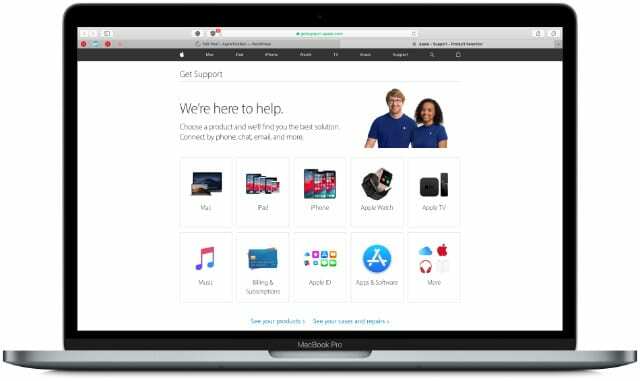
すでに試したトラブルシューティング手順をAppleに必ず伝え、役立つ場合はこのページにリンクしてください。 また、このページにまだ掲載されていない提案がある場合はお知らせください。 今後の読者のために必ず更新します。

ダンは、人々がテクノロジーを最大限に活用できるように、チュートリアルとトラブルシューティングガイドを作成しています。 作家になる前は、サウンドテクノロジーの理学士号を取得し、アップルストアで修理を監督し、中国で英語を教えていました。